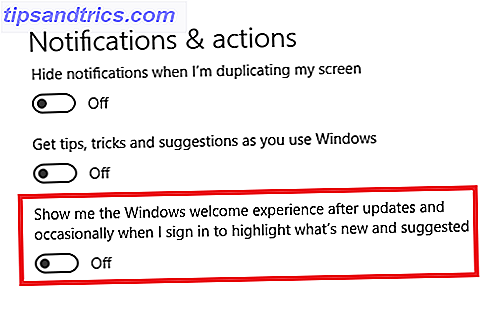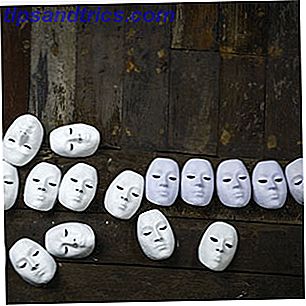Quando si tratta di calendari, Google e Microsoft semplicemente non vanno d'accordo. Se hai provato ad aggiungere il tuo account Google Calendar all'app di calendario predefinita di Windows 8, sai di cosa sto parlando - non c'è modo di accedere. C'era una volta, e alcuni utenti continuano a farlo funzionare, ma se ora le impostazioni sono finite, non troverai nemmeno un'opzione per accedere a Google.
Il consiglio ufficiale di Microsoft, in sostanza, è di smettere di usare il calendario di Google e migrare al loro servizio: Outlook.com.
Questo è un peccato. È utile vedere un riepilogo dei prossimi appuntamenti nella schermata Start e le app moderne sono belle, ma non vale la pena rinunciare a Google Calendar per. Il motivo dell'incompatibilità è fondamentalmente politico: integrazione dei servizi Google con Windows 8 Informazioni utili sull'integrazione dei servizi Google con Windows 8 Informazioni sull'integrazione dei servizi Google con Windows 8 Come un utente Windows 8 abbastanza nuovo, sono sto ancora cercando di avvolgere la mia mente sull'intero concetto di Modern (o Metro). Mentre rinunciare al menu Start è stato sorprendentemente facile, sto ancora avendo un difficile ... Read More è più difficile di un tempo a causa di una faida in corso tra Microsoft e Google Google dovrebbe annunciare vulnerabilità prima che siano state cancellate? Google dovrebbe annunciare vulnerabilità prima che siano state cancellate? Perché Google segnala le vulnerabilità in Microsoft Windows? È questo il modo in cui Google insegna alla concorrenza per essere più efficiente? E gli utenti? La stretta adesione di Google alle scadenze nel nostro migliore interesse? Leggi di più su CalDAV. Non entrerò in quello qui; invece, troviamo le soluzioni.
Ecco due dei migliori metodi che ho trovato per visualizzare gli appuntamenti di Google Calendar dalla schermata Start di Windows 8. Una delle nuove funzionalità di Windows 10 Windows 10 In Pictures - Un tour guidato dell'anteprima tecnica di Windows 10 in immagini - Un tour guidato dell'anteprima tecnica L'anteprima tecnica di Windows 10 è ora disponibile per tutti. Alcuni bug a parte, sembra promettente. Ti guideremo attraverso il nuovo screenshot di Windows alla volta. Leggi altro sarà un menu di avvio con riquadri animati, quindi queste tecniche dovrebbero funzionare anche per quel sistema operativo imminente.
Opzione 1: utilizza OneCalendar, per la sincronizzazione completa
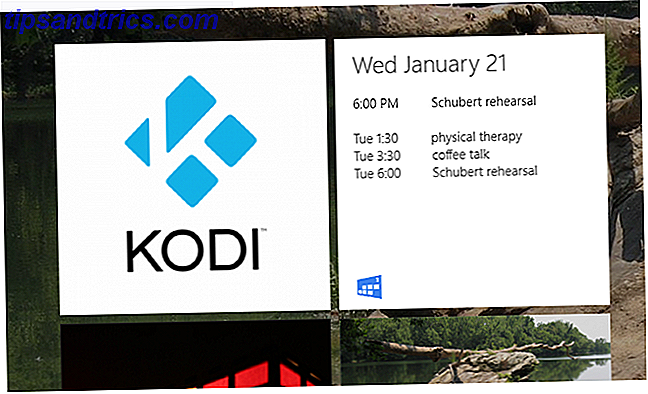
Il modo più semplice, e probabilmente il migliore, per avere tutto in funzione è scaricare OneCalendar. Con questa app gratuita puoi accedere ai tuoi calendari di Google, Windows Live, Exchange, Office 365 e Facebook tutti in un unico posto, quindi vedere tutti i tuoi prossimi appuntamenti da una piastrella intelligente. Puoi aggiungere, eliminare e gestire in altro modo tutti gli appuntamenti di Google Calendar dall'interno dell'applicazione e si integra perfettamente con l'ambiente Windows.
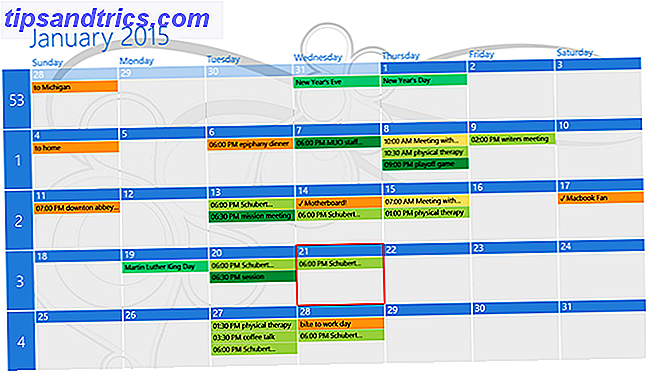
Prepararsi non potrebbe essere più facile. Installa l'app, quindi aggiungi i tuoi account.
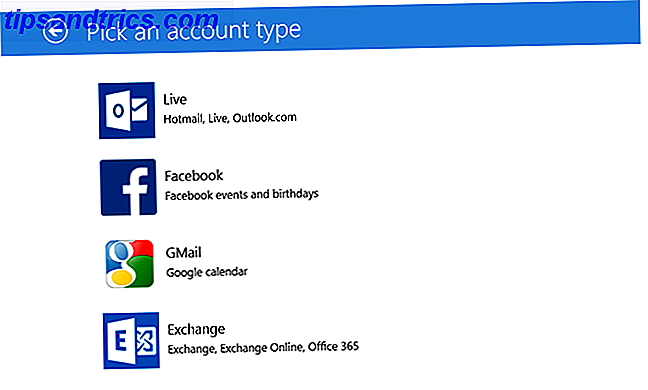
L'accesso al calendario di Google è semplice e funziona bene anche se l'autenticazione a due fattori è abilitata. Che cos'è l'autenticazione a due fattori e perché è consigliabile utilizzarla Autenticazione a due fattori e Perché è consigliabile utilizzarla Autenticazione a due fattori (2FA) è un metodo di sicurezza che richiede due diversi modi per dimostrare la tua identità. È comunemente usato nella vita di tutti i giorni. Ad esempio, il pagamento con una carta di credito non richiede solo la carta, ... Per saperne di più.
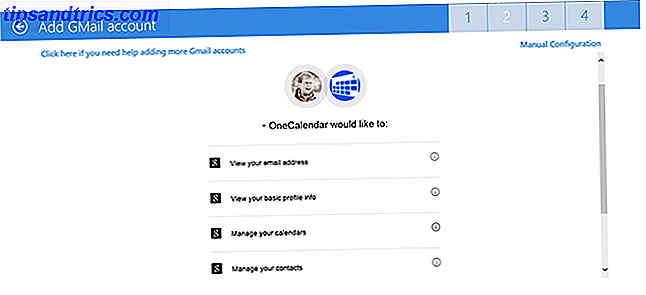
Una volta effettuato il login, puoi scegliere quali dei tuoi calendari saranno visibili.
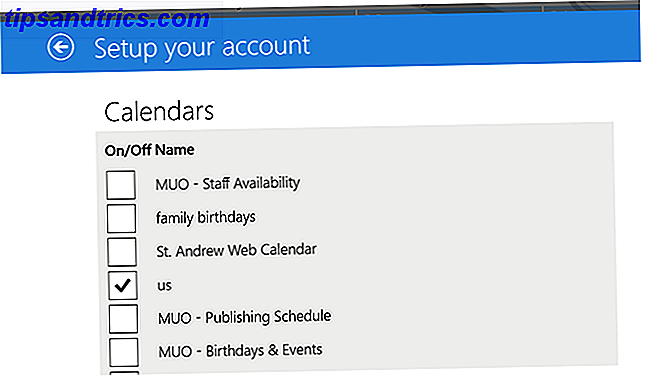
Se vuoi un modo rapido per iniziare, questo è tutto. Vedrai i tuoi appuntamenti dalla schermata Start e avrai anche una bella app per gestire i tuoi appuntamenti.
Download: OneCalendar per Windows 8
Opzione 2: imposta la sincronizzazione parziale nell'app calendario
Se preferisci attenersi all'app Calendario fornita con Windows 8, non sei completamente sfortunato. Puoi ancora vedere i tuoi appuntamenti di Google Calendar, ma c'è un problema: non puoi aggiungere o modificare appuntamenti all'interno di esso. Tuttavia, se tutto quello che vuoi è un modo per vedere il tuo calendario, questo è fattibile.
Matt ti ha mostrato come sincronizzare Google Calendar con tutte le piattaforme Come sincronizzare Google Calendar con ogni altra piattaforma Come sincronizzare Google Calendar con ogni altra piattaforma Google Calendar è probabilmente il modo più semplice, intuitivo e più versatile per organizzare la tua giornata. L'unico problema che gli utenti incontrano comunemente è la sincronizzazione con i loro dispositivi. Leggi altro, un processo che presuppone che tu abbia un account Outlook.com. Ecco una rapida carrellata del processo. Innanzitutto, accedi a Google Calendar nel tuo browser e apri le Impostazioni per il tuo calendario:
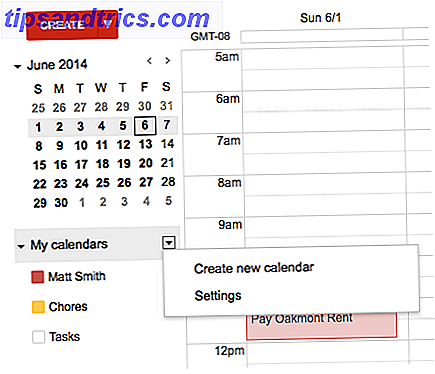
Quindi, copia l' indirizzo privato iCal per il calendario che desideri sincronizzare Come sincronizzare Windows Live e Google Calendar Come sincronizzare Windows Live e Google Calendar Entrambi i calendari di Google e Windows Live possono essere sincronizzati con l'altro servizio di calendario, permettendoti di vedere il tuo calendari in un unico luogo. Questo può essere utile per una sincronizzazione senza sforzo, ad esempio, se tu ... Per saperne di più:
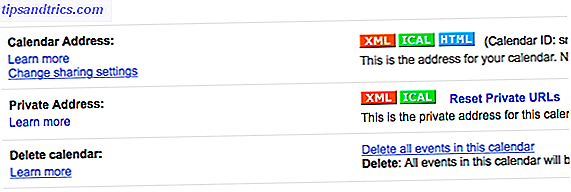
È possibile aggiungere questo calendario al proprio account Outlook.com, utilizzando la funzione Importa .
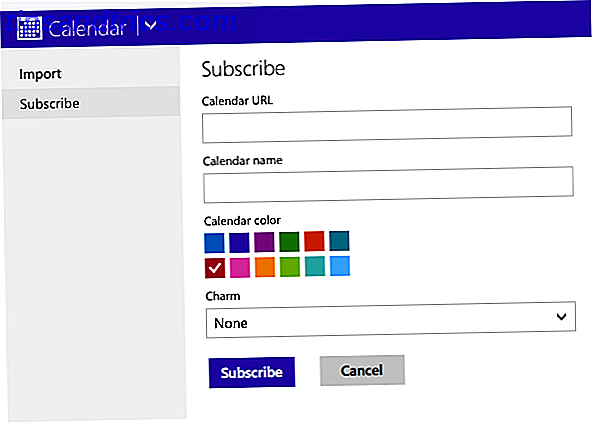
Ora avvia l'app Calendario in Windows 8. Se hai effettuato l'accesso al tuo account Outlook.com, ora dovresti vedere gli appuntamenti da Google Calendar (ma di nuovo, non puoi aggiungerli o modificarli).
Se devi assolutamente usare Calendar, o semplicemente non vuoi installare un'altra app, questo funziona.
C'è un altro modo?
Questi sono i due metodi principali là fuori, ma ne vale la pena menzionarne uno in più. Gmail Calendar è un'altra app moderna per accedere a Google Calendar e supporta Google Task. Se non ti piace OneCalendar, dai una possibilità.
È frustrante che Windows non funzioni più con Google, ma gli utenti di Windows non sono affatto gli unici: anche gli utenti iOS hanno problemi di sincronizzazione con Google Calendar Google Calendar non si sincronizzerà con iOS? Prova queste correzioni Google Calendar non si sincronizzerà con iOS? Prova queste soluzioni Dopo aver trascorso settimane a cercare una soluzione sul motivo per cui Google Calendar ha rifiutato di sincronizzare determinati calendari con iOS, risulta che ci sono un paio di correzioni per quello che è un problema piuttosto comune. Leggi di più pure. Fortunatamente, se stai provando a far funzionare la schermata Start di Windows 8 per te Fai in modo che la schermata Start di Windows 8 funzioni per far funzionare la schermata di avvio di Windows 8 Tanto è stato scritto sulla schermata di avvio di Windows 8 negli ultimi mesi che a volte sembra come se avessimo ascoltato ogni punto di vista e visto ogni ritocco. Tuttavia, sembra che ... Per saperne di più, OneCalendar è una soluzione alternativa piuttosto buona.
Ma ci sono altri? Non vedo l'ora di sentire da tutti voi nei commenti qui sotto!